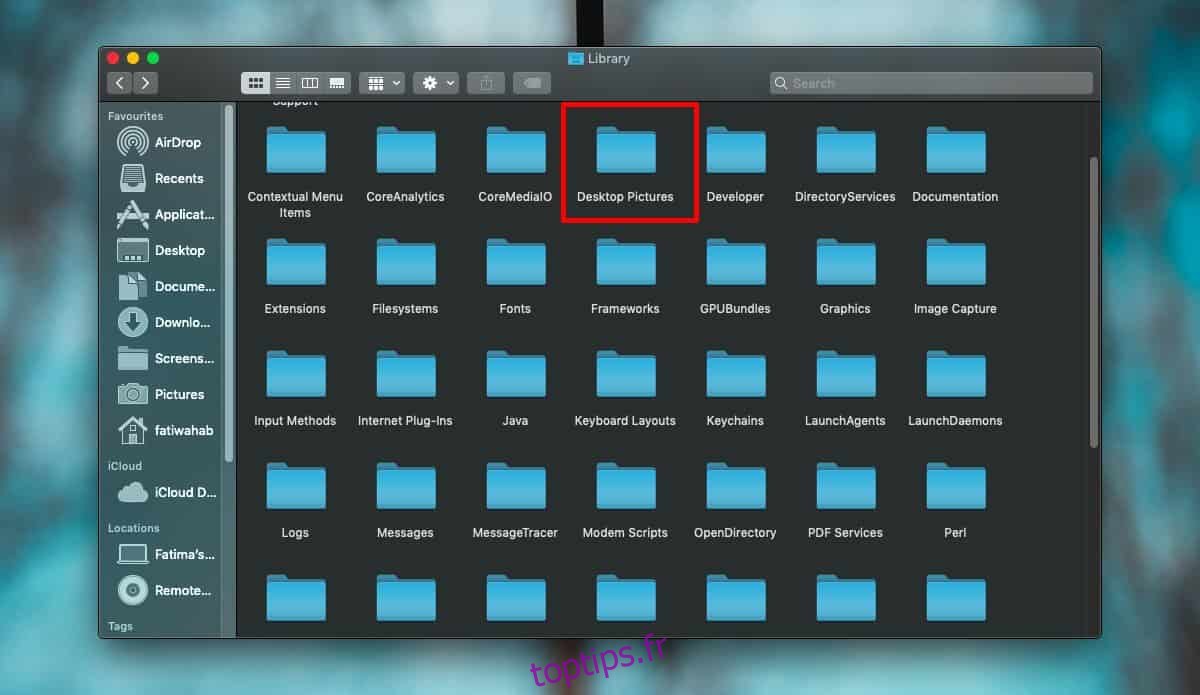Lorsque vous démarrez votre Mac, l’image qui vous accueille sur l’écran de connexion derrière l’image du profil utilisateur est l’image Mojave par défaut. Une fois que vous êtes connecté, l’écran de connexion vous montrera toujours la même image que celle définie comme arrière-plan de votre bureau. Vous ne voyez l’image Mojave que pour le premier démarrage, mais si vous ne le souhaitez pas, vous pouvez modifier l’image de l’écran de connexion Mojave par défaut en remplaçant un fichier.
Changer l’image de l’écran de connexion Mojave
Choisissez l’image que vous souhaitez utiliser et redimensionnez-la pour l’adapter à la résolution exacte de votre écran. Pour vérifier la résolution de votre écran, cliquez sur le menu Apple et sélectionnez «À propos de ce Mac». Allez dans l’onglet Affichages et il vous dira quelle est la résolution de votre écran.
Pour redimensionner l’image, ouvrez-la dans Aperçu et accédez à Outils> Ajuster la taille. Modifiez la largeur pour qu’elle corresponde à celle de votre écran et enregistrez-la. Si la hauteur ne correspond pas à votre écran, c’est-à-dire qu’il est trop grand, vous pouvez le recadrer avec Aperçu. Faites glisser la partie de l’image que vous souhaitez conserver et utilisez le raccourci clavier Commande + K pour la rogner.
Lorsque vous l’enregistrez, vous devez le renommer en Mojave et l’enregistrer au format de fichier HEIC. L’aperçu vous permettra de convertir une image en HEIC.
Remplacer l’image par défaut
Ouvrez Finder et accédez à l’emplacement suivant;
/Library/Desktop Pictures/
Recherchez un dossier appelé Desktop Pictures. Dans ce dossier, recherchez une image appelée Mojave.heic. Sauvegardez cette image quelque part. Vous en aurez besoin au cas où vous souhaiteriez récupérer l’image par défaut.

Une fois que vous avez sauvegardé l’image, remplacez-la par l’image redimensionnée, recadrée et renommée que vous avez créée précédemment. Vous devrez l’authentifier avec le mot de passe administrateur.
Une fois que vous avez remplacé l’image, ouvrez l’application Préférences système et accédez à la préférence Utilisateurs et groupes. Cliquez sur le bouton Options de connexion et modifiez l’une des options à l’écran, par exemple, vous pouvez activer ou désactiver l’indication de mot de passe sur l’écran de connexion.
Redémarrez Mac et cette fois, vous verrez l’image Mojave par défaut remplacée par l’image que vous avez définie. Malheureusement, il n’y a pas de moyen plus simple d’effectuer ce changement ou de l’automatiser afin que l’image que vous définissez comme fond d’écran de votre bureau soit automatiquement définie comme arrière-plan de l’écran de démarrage.
Si vous avez plusieurs utilisateurs configurés sur un seul Mac, ils verront tous la même image que celle que vous avez définie, car il n’y a aucun moyen de la définir par utilisateur lorsqu’aucun utilisateur n’est connecté.